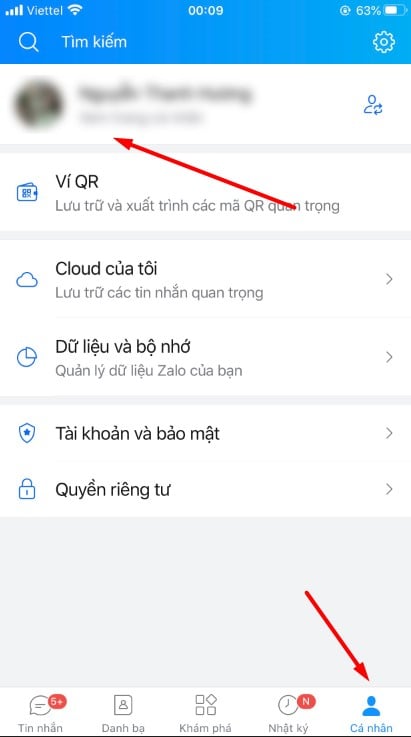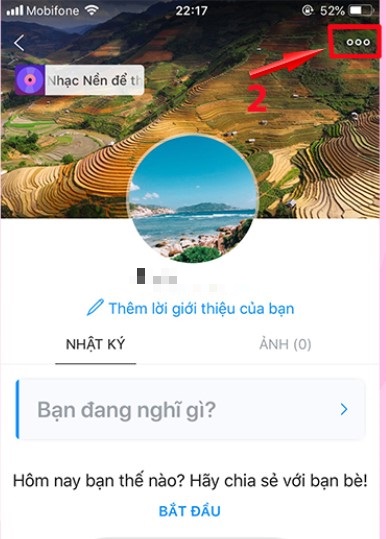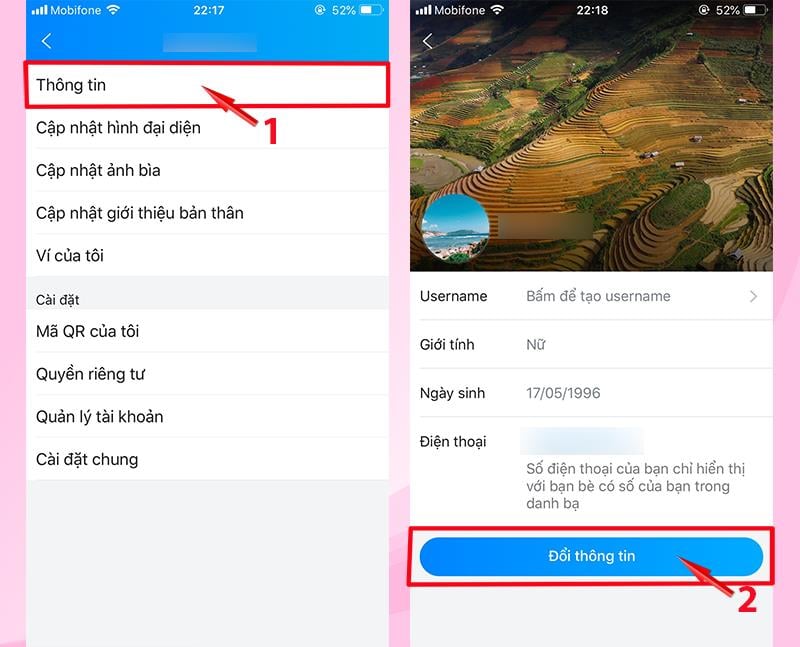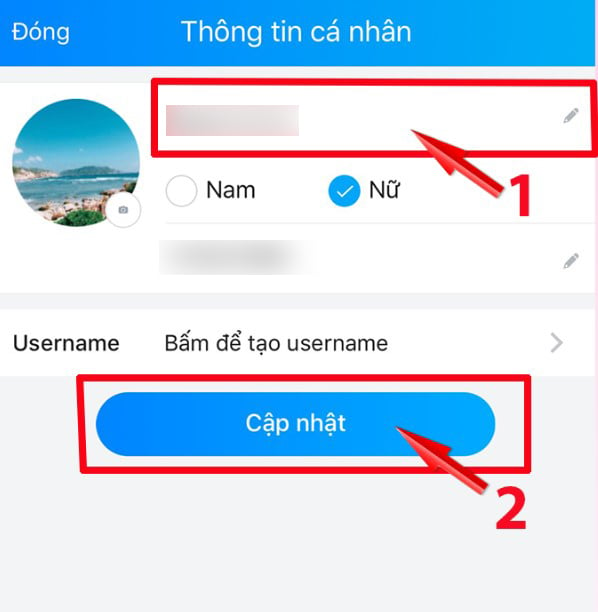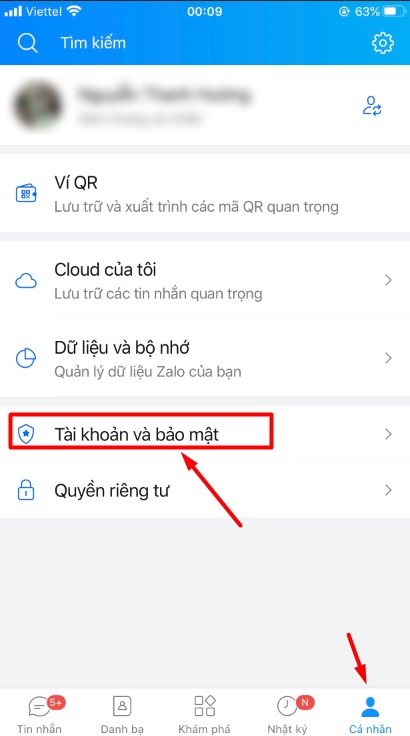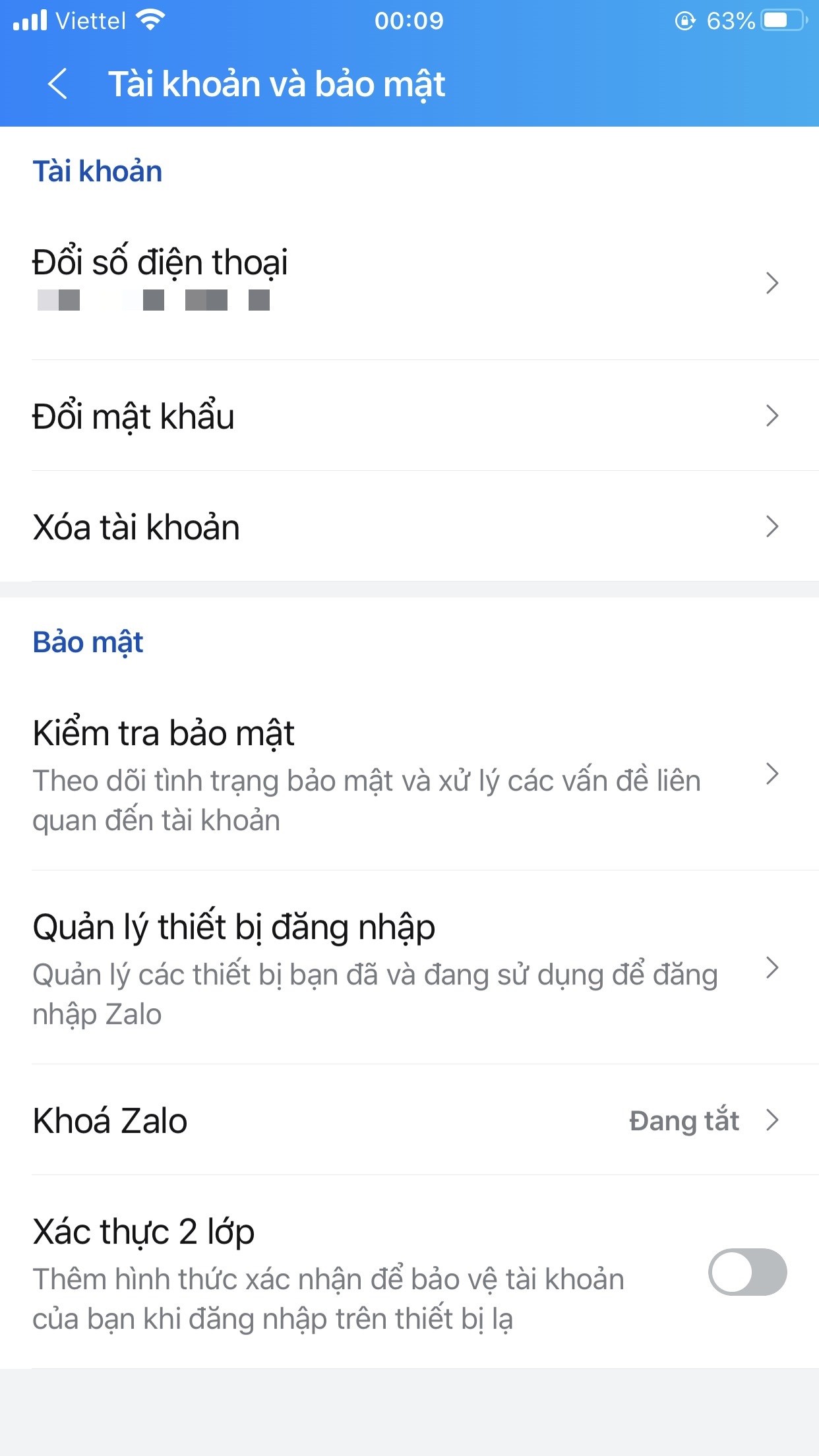Chủ tịch Ủy ban Trung ương MTTQ Việt Nam Bùi Thị Minh Hoài: Sớm hướng dẫn chi tiết sắp xếp, tinh gọn các hội quần chúng
Chủ tịch Bùi Thị Minh Hoài cho biết, sau khi có kết luận của Bộ Chính trị, Ủy ban Trung ương MTTQ Việt Nam sẽ phối hợp với Bộ Nội vụ và các cơ quan chức năng có hướng dẫn cụ thể về việc sắp xếp các hội quần chúng do Đảng, Nhà nước giao nhiệm vụ.
 Tin tức
Tin tức  Thế giới
Thế giới  Nhà nông
Nhà nông  Hội và Cuộc sống
Hội và Cuộc sống  Đại đoàn kết dân tộc
Đại đoàn kết dân tộc  Kinh tế
Kinh tế  Thể thao
Thể thao  Văn hóa - Giải trí
Văn hóa - Giải trí  Xã hội
Xã hội  Bạn đọc
Bạn đọc  Nhà đất
Nhà đất  Media
Media  Chuyển động Sài Gòn
Chuyển động Sài Gòn  Pháp luật
Pháp luật  Dân Việt trò chuyện
Dân Việt trò chuyện  Gia đình
Gia đình  Đông Tây - Kim Cổ
Đông Tây - Kim Cổ  Hà Nội hôm nay
Hà Nội hôm nay  Radio Nông dân
Radio Nông dân  Doanh nghiệp
Doanh nghiệp